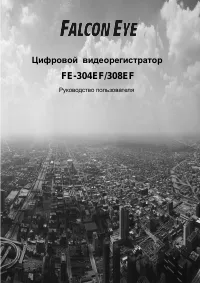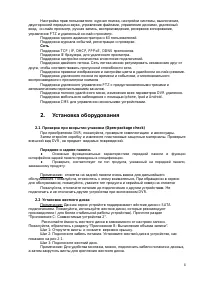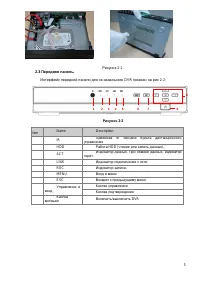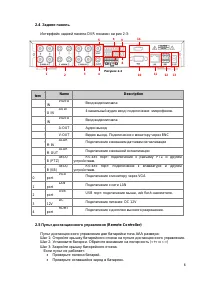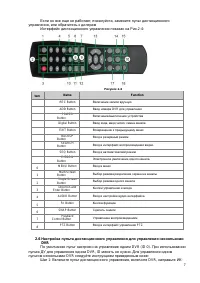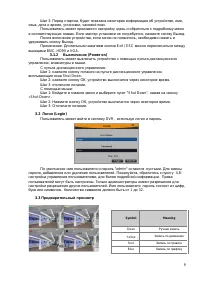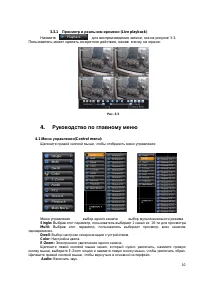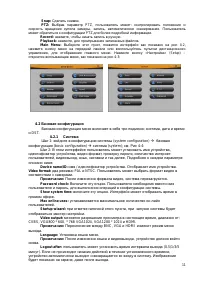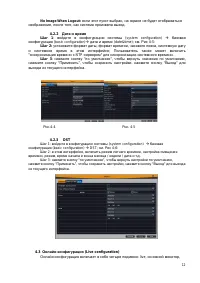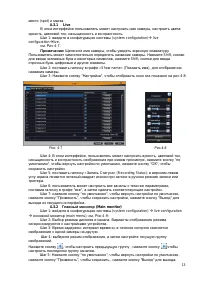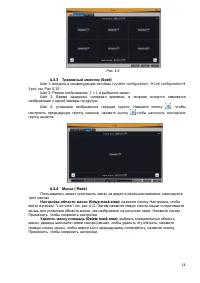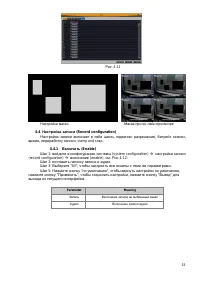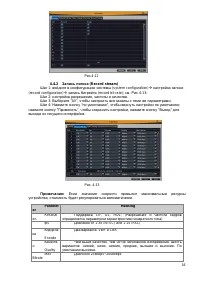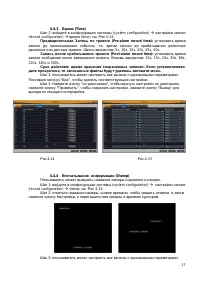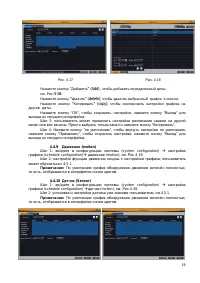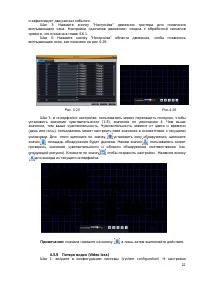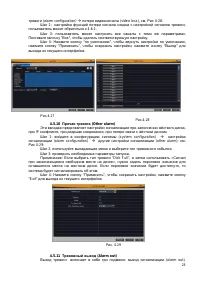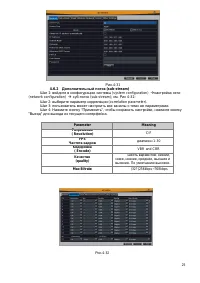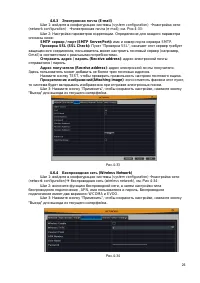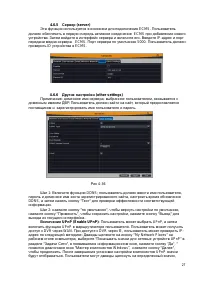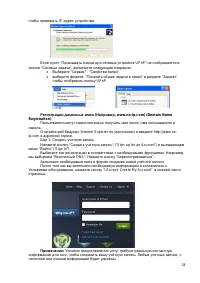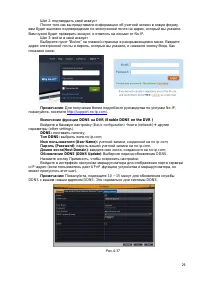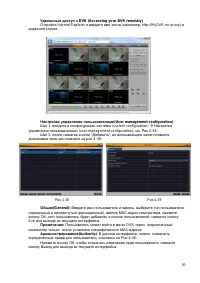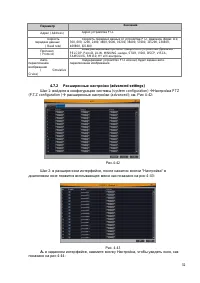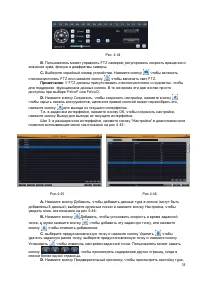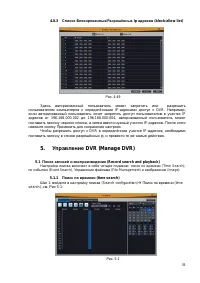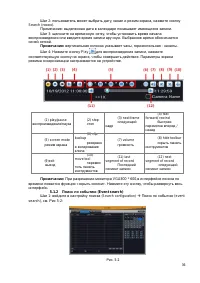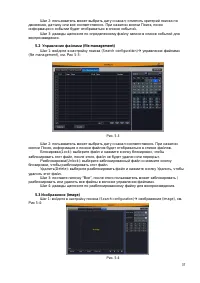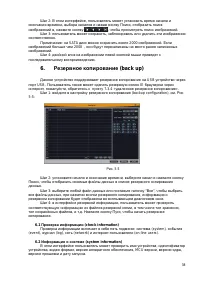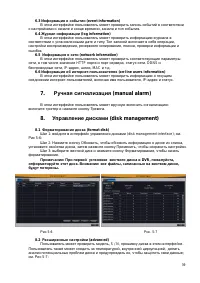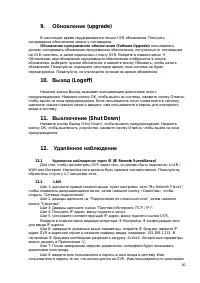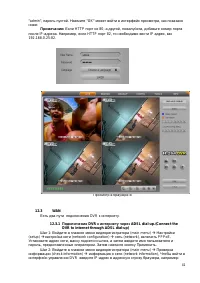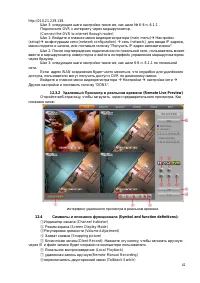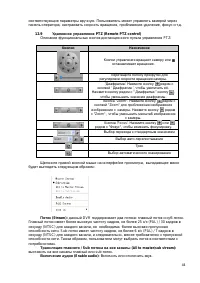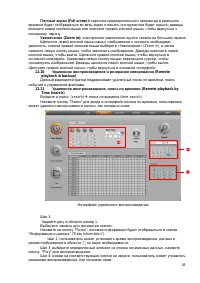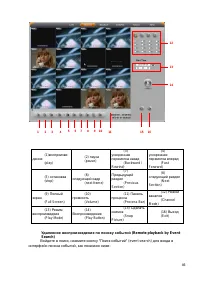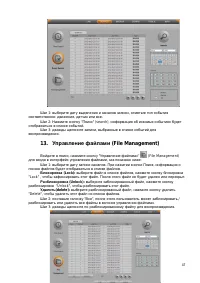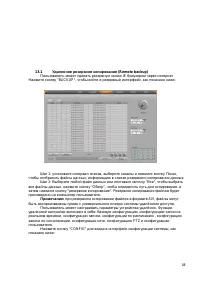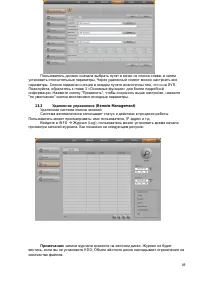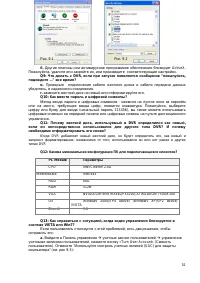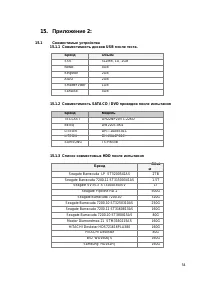Видеорегистратор Falcon Eye FE-304EF - инструкция пользователя по применению, эксплуатации и установке на русском языке. Мы надеемся, она поможет вам решить возникшие у вас вопросы при эксплуатации техники.
Если остались вопросы, задайте их в комментариях после инструкции.
"Загружаем инструкцию", означает, что нужно подождать пока файл загрузится и можно будет его читать онлайн. Некоторые инструкции очень большие и время их появления зависит от вашей скорости интернета.
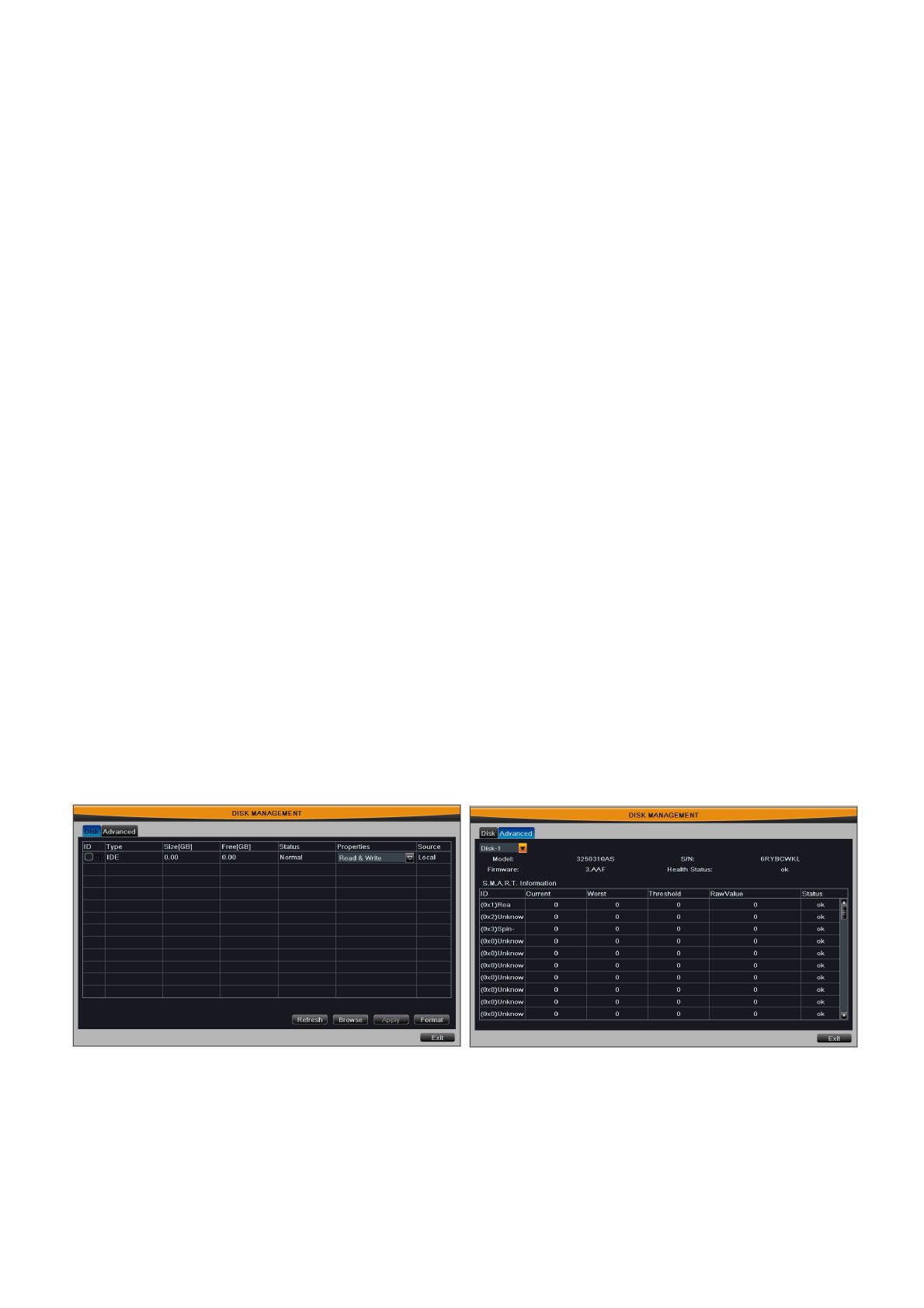
39
6.3
Информация о событии
(event information)
В этом интерфейсе пользователь может проверить запись событий в соответствии
с настройками о начале и конце времени
,
канала и тип события
.
6.4
Журнал информации
(log information)
В этом интерфейсе пользователь может проверить информацию журнала в
соответствии с установленными дате и типу
.
Тип записей включает в себя операции
,
настройки воспроизведения
,
резервного копирования
,
поиска
,
проверки информации и
ошибок
.
6.5
Информация о сети
(network information)
В этом интерфейсе пользователь может проверить соответствующие параметры
сети
,
в том числе значение
HTTP
порта и порт сервера
,
статус сети
, DDNS
и
беспроводные сети
, IP-
адрес
,
шлюз
, MAC
и т.д
.
6.6
Информация об интернет-пользователях
(on-line users information)
В этом интерфейсе пользователь может проверить информацию о текущем
соединении интернет-пользователей
,
включая имя пользователя
, IP-
адрес и статус
.
7.
Ручная сигнализация
(manual alarm)
В этом интерфейсе пользователь может вручную включить сигнализацию
:
включите триггер и нажмите кнопку Тревога
.
8.
Управление дисками
(disk management)
8.1
Форматирование диска
(format disk)
Шаг
1:
войдите в интерфейс управления дисками
(disk management interface);
см
.
Рис
5-6:
Шаг
2:
Нажмите кнопку Обновить
,
чтобы обновить информацию о диске из списка
,
установите свойства диска
,
затем нажмите кнопку Применить
,
чтобы сохранить настройки
.
Шаг
3:
выберите жесткий диск и нажмите кнопку Форматирование
,
чтобы начать
форматирование
.
Примечание
:
При первой
установке
жесткого диска в
DVR,
пожалуйста
,
отформатируйте этот диск
.
Внимание
:
все файлы
,
записанные на жестком диске
,
будут потеряны
.
\
Рис
5-6
Рис
. 5-7
8.2
Расширенные настройки
(advanced)
Пользователь может проверить модель
, S / N,
прошивку диска в этом интерфейсе
.
Пользователь также может следить за температурой
,
внутренней циркуляцией
,
делать
анализ потенциальных проблем диска и предупреждать их
,
чтобы защитить свои данные
;
см
.
Рис
5-7:
Содержание
- 3 Введение; IE; PTZ
- 4 Сеть; Установка оборудования; Проверка при вскрытии упаковки; интерфейсов задней панели приведены в спецификации; Установка жесткого диска
- 5 Рисунок; Передняя панель; Интерфейс передней панели для хх-канального
- 6 Задняя панель; tem; Пульт дистанционного управления
- 8 Работа с регистратором
- 9 Предварительный просмотр
- 10 Просмотр в реальном времени; Руководство по главному меню; Меню управления; Dwell
- 11 Базовая конфигурация; HDMI; Примечание
- 12 No Image When Logout:; Дата и время; Шаг; system configuration)
- 13 Главный монитор; live configuration
- 14 Тревожный монитор; Маска
- 15 Настройка записи
- 16 Paramet
- 18 Настройка расписния
- 19 Движение
- 23 Прочая тревога; IP; Тревожный выход
- 24 alarm out; HTTP
- 25 Дополнительный поток; CIF; FPS; VBR and CBR; Качество
- 26 SMTP
- 27 Сервер; Другие настройки
- 29 DDNS; UPnP
- 30 Удаленный доступ к; Internet Explorer; Настройка управления пользователями; Общие; Exit; Администрирование
- 31 Настройка; Последовательный порт
- 32 Расширенные настройки
- 34 ip; Сброс
- 35 Управление; Поиск записей и воспроизведение
- 36 Play; backup; Search configuration)
- 37 Управление файлами; Изображение
- 38 SATA; Резервное копирование; USB; Проверка информации
- 39 Ручная сигнализация
- 40 Обновление; Обновление программного обеспечения; Выход; Удаленное наблюдение через
- 41 Просмотр в браузере; WAN; Подключение
- 42 Удаленный Просмотр в реальном времени; Интерфейс удалённого просмотра в реальном времени; Символы и описания функционала
- 44 Удаленное управление; Кнопки; Поток; Трансляция главного
- 47 Блокировка
- 49 INFO
- 50 MOBILE CONNECTIVITY); Приложение
- 51 Уровень пользователя
- 52 PC Module; VISTA; «Turn User Account» (